Problemi di Galaxy Note 5 e come risolverli
Siamo grandi fan del Samsung Galaxy Note 5 qui su AndroidPIT, ma, come qualsiasi telefono, può incontrare lo strano problema. Ecco i problemi più comuni del Samsung Galaxy Note 5 e come risolverli.
- Confronto tra Galaxy Note 5 e Galaxy Note 4
- Suggerimenti e trucchi per Galaxy Note 5
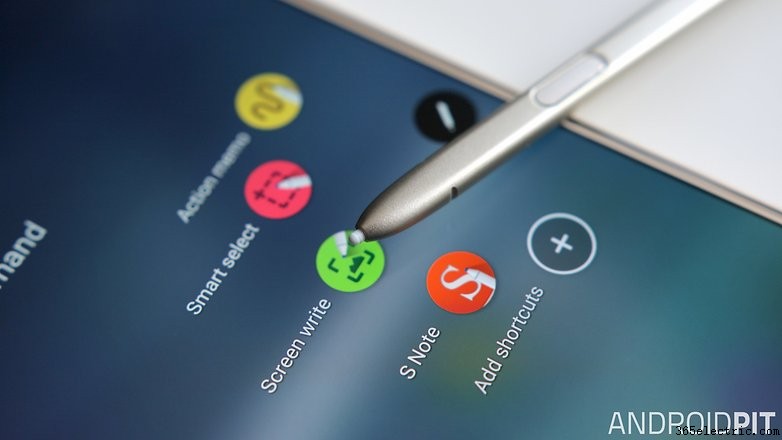
La S-Pen è bloccata
Di tutti i problemi che possono interessare il Galaxy Note 5, questo è il più famoso:se metti la S-Pen nello slot nel modo sbagliato può bloccarsi, e se usi troppa forza per estrarla, può causare seri danni al tuo dispositivo che violano la garanzia.
Prevenire è meglio che curare, ovviamente, quindi se ti impegni (nessun gioco di parole) a inserire con cura la S-Pen, non la rimarrai mai bloccata. Ma quel consiglio non è di grande aiuto se la tua S-Pen è già bloccata. La buona notizia è che la soluzione è semplice:puoi usare un pezzo di carta per sollevare il sensore che ne impedisce la ricomparsa. Troverai il tutorial completo su YouTube.

Blocchi casuali, arresti e altri comportamenti indesiderati
Questi problemi possono interessare qualsiasi smartphone e la soluzione Samsung è la stessa di qualsiasi altro dispositivo:un riavvio di solito può risolvere un blocco hardware, mentre svuotare la cache, disinstallare app canaglia e ripristinare le impostazioni di fabbrica possono risolvere molti problemi software.
Inizia sempre con la soluzione più semplice possibile:non è necessario passare al nucleare con un ripristino delle impostazioni di fabbrica finché non hai provato la modalità provvisoria per vedere se il problema è un'app aggiunta o aggiornata di recente.
- Come ripristinare le impostazioni di fabbrica del Galaxy Note 5 per prestazioni migliori
La ricarica wireless non funziona
Diversi utenti di Note 5 hanno segnalato problemi con la ricarica wireless. I reclami più comuni provengono da persone che utilizzano caricabatterie di terze parti, il che non è una grande sorpresa; diffidiamo dei caricatori di terze parti, in particolare di quelli economici su eBay.
I prossimi nell'elenco sono le custodie protettive, alcune delle quali sembrano interferire con la ricarica wireless. Sembra anche esserci un bug del software che interrompe la ricarica del telefono quando lo schermo si spegne. Se questo è il problema con il tuo Note 5, puoi aggirarlo abilitando Daydream per mantenere lo schermo acceso. Sfortunatamente, ciò significa una ricarica più lenta, anche se una ricarica lenta è meglio di nessuna ricarica.

Wi-Fi difettoso o Bluetooth difettoso
Ogni proprietario di Android ha riscontrato questi problemi una o due volte:Wi-Fi che non si connette alle reti o che si connette ma non fa nulla o Bluetooth che non si accoppia o comunica. Come con qualsiasi altro dispositivo, un riavvio rapido dovrebbe sempre essere il primo punto di riferimento, ma se non funziona ci sono diverse cose che puoi fare.
Per problemi con il Wi-Fi, vai in Impostazioni> Wi-Fi e dimenticare le reti esistenti spesso fa il trucco:assicurati solo di avere una nota della password Wi-Fi in modo da poter rientrare di nuovo. Per problemi Bluetooth, anche rimuovere l'elenco dei dispositivi accoppiati e ricominciare da zero fa miracoli.
Raccomandiamo inoltre vivamente di riavviare il router, poiché abbiamo scoperto che il 99 percento dei problemi Wi-Fi è dovuto al router che va in tilt senza una buona ragione. Se ci chiedessi di disegnare un'immagine con il tema "odio", disegneremmo solo router e forse alcune stampanti wireless.
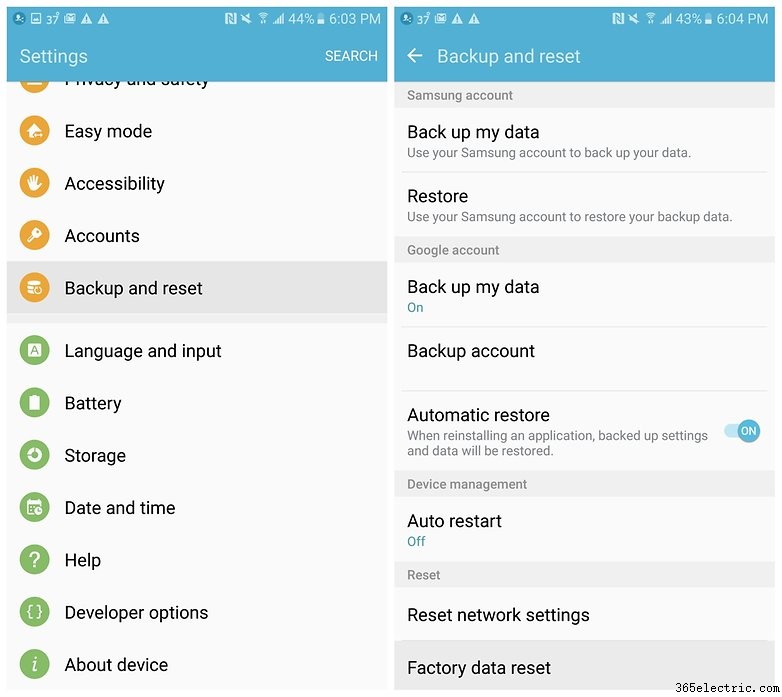
La durata della batteria è terribile
Con 3.000 mAh, la batteria del Note 5 è leggermente più piccola di quella del Note 4, ma i progressi nei processori e nello stesso Android dovrebbero significare che avrai la stessa durata della batteria per tutto il giorno che avresti dal suo predecessore.
In caso contrario, vai su Impostazioni> Batteria> Utilizzo batteria , che mostra cosa sta consumando di più la batteria. Normalmente scoprirai che lo schermo e il sistema sono in alto, ma a volte un'app o un servizio canaglia possono finire per consumare la carica della batteria. Google Play Services è piuttosto noto per questo, ma possono farlo anche altre app.
Non è necessario interrompere le app per scaricare la batteria. Hai concesso loro il permesso di utilizzare i servizi GPS/di localizzazione quando non ne hanno davvero bisogno, o di caricare o sincronizzare automaticamente con server lontani? Più il tuo telefono sta facendo, più lavoro deve fare la batteria, quindi è una buona idea ridurre la quantità di cose che accadono in background.
Se tutto il resto fallisce, puoi sfruttare le modalità di risparmio energetico del Note 5. Ce ne sono due, la modalità di risparmio energetico e la modalità di risparmio energetico ultra. Quest'ultimo è solo per le emergenze della batteria, però, perché spegne così tante cose che rende il telefono in gran parte inutile.
Puoi trovare altri suggerimenti sulla batteria del Galaxy Note 5 al link.

Lo scanner di impronte digitali non funziona
Sebbene lo scanner di impronte digitali del Note 5 sia solitamente un hardware affidabile, è noto che ha problemi di riconoscimento. Ci sono alcune cose che dovresti provare a farlo funzionare di nuovo se sei una delle sfortunate persone afflitte.
Spesso la soluzione può essere semplice come assicurarsi che le dita non siano sporche. Gli scanner di impronte digitali non amano particolarmente le dita unte e anche il Note 5 può sentirsi così a volte. Lavati le mani, pulisci rapidamente lo scanner stesso e riprova.
Se continua a funzionare, vai su Impostazioni> Blocco schermo e sicurezza> Impronte digitali e scegli l'impronta digitale con cui stai lottando. Tocca Rimuovi e poi riaggiungerlo. Inoltre, se stai utilizzando una protezione per lo schermo, assicurati di aggiungere la tua impronta digitale quando la protezione è sullo schermo, perché può cambiare l'angolo con cui premi sullo scanner.
La soluzione definitiva, come per molti problemi con gli smartphone, è il ripristino delle impostazioni di fabbrica. Ricorda che questo cancellerà tutto dal tuo telefono, quindi se senti la necessità di prendere una misura così drastica, assicurati prima di eseguire il backup di tutto. Per ripristinare le impostazioni di fabbrica del tuo Note 5, segui la nostra guida.

Hai riscontrato problemi con il Note 5? Hai trovato un modo per risolverli? Fatecelo sapere nei commenti qui sotto.
